有多种方法可以打开记事本 Windows 10、从开始菜单到键盘快捷键。
您可以在桌面上创建快捷方式或使用 comandos 像 Run 或 PowerShell的.
修改 Windows 注册表还允许您将记事本添加到右键单击上下文菜单中。
记事本是我们在任何版本的 Windows 中都可以找到的最具标志性的应用程序之一,对于 Windows 10 也不例外。该工具多年来一直用于执行简单的任务,例如编写快速笔记、保存设置或编辑纯文本文件。虽然它看起来像是一个基本功能,但记事本有很多打开它的方法,了解它们可以节省您的时间并且非常有用。
虽然有多种方法可以访问此应用程序,但在本文中,我们将向您展示在 Windows 10 计算机上打开记事本的所有方法,从经典的开始菜单到更高级的命令,例如 命令提示 或 PowerShell。我们开始吧!
使用搜索打开记事本
在 Windows 10 中打开记事本的最简单、最快的方法之一是使用任务栏中的搜索栏。如果由于某种原因您隐藏了此搜索框,您可以打开“开始”菜单并使用其中显示的搜索栏。
您必须执行以下操作: 只需输入“记事本”,应用程序就会出现。单击它,瞧,您将进入记事本。这种方法非常实用,因为搜索总是有效并且使用起来并不复杂。
对于许多用户来说,这是最直接的路径,因为搜索栏始终可见,只需单击即可。
如何在 Windows 中更改文件扩展名如何创建键盘快捷键
能够使用简单的键盘快捷键打开记事本不是很棒吗?尽管此应用程序没有分配默认的组合键,但您可以选择创建自己的组合键。
首先,您需要将记事本固定到任务栏: 在“开始”菜单中找到该应用程序,右键单击它并选择“固定到任务栏”。完成此操作后,您现在可以使用快捷方式打开它。 Windows 中固定到任务栏的所有程序都有一个与其位置相对应的数字,从左侧 1 开始。因此,如果记事本位于第四位,则可以使用“Windows + 4”组合打开它。
如果您经常使用记事本并且希望快速访问而无需打开菜单或进行额外的单击,那么此方法非常有用。
使用运行命令
另一种更高级的选项是使用“运行”命令打开记事本。如果您不熟悉这个命令,不用担心,它非常简单。您只需按“Windows + R”键,这将打开一个小弹出窗口。
在此窗口中,您必须输入“记事本”并按 Enter 键。 这将自动打开该应用程序,就像您在“开始”菜单中搜索它一样。此方法对于那些喜欢使用组合键而不是鼠标单击的人特别有用。
从命令提示符或 PowerShell 打开记事本
如果您更喜欢使用命令,还可以使用命令提示符或 PowerShell 打开记事本。它们的工作原理相似,并允许您运行相同的命令来打开此工具。
要打开命令提示符,只需按“Windows + R”,输入“cmd”,然后按 Enter。 进入后,输入命令“记事本”并按 Enter 键。这将立即打开记事本。
关于 Windows 12 我们所知道的一切如果您更喜欢使用 PowerShell,过程是相同的:打开 PowerShell 窗口(您也可以通过“Windows + R”并输入“powershell”)并输入命令“记事本”。这两种方法都快速高效,特别是如果您已经熟悉使用这些环境的话。
在桌面上创建快捷方式
始终拥有记事本的另一种非常实用的方法是在桌面上创建快捷方式。这样,您只需双击该图标即可随时打开该应用程序。
请执行下列操作: 右键单击桌面的任何空白部分,然后选择“新建”,然后选择“快捷方式”。在打开的窗口中,输入“notepad.exe”,然后单击“下一步”。您可以将其命名为任何您想要的名称,例如“记事本”,然后单击“完成”。准备好!现在,您可以直接从桌面访问记事本。
使用右键单击上下文菜单
上下文菜单是打开记事本的另一种有趣的方式。这可能看起来很技术性,但对于更高级的用户来说,它可能是一个理想的解决方案。这涉及将直接打开记事本的选项添加到右键单击桌面时出现的菜单中。
为此,您必须修改 Windows 注册表,这需要小心。 首先,按“Windows + R”,在“运行”对话框中键入“regedit”,然后按 Enter。然后按照以下路径:HKEY_CLASSES_ROOT\Directory\Background\shell。在那里,创建一个名为“记事本”的新键,并在其中添加另一个名为“命令”的键。在此项中,双击“(默认)”,然后在值字段中键入“C:\Windows\System32\notepad.exe”。保存更改并关闭注册表。现在,您可以通过右键单击桌面上的任意位置来打开记事本。
使用文件资源管理器
另一种快速替代方法是直接从文件资源管理器打开记事本。只需打开浏览器并在顶部导航栏中输入“记事本”即可。这将立即打开应用程序,无需进一步的步骤。
Windows 中 CRITICAL_OBJECT_TERMINATION (0x000000F4) 错误的最终解决方案如您所见,在 Windows 10 中打开记事本的方法有多种,从最简单的方法(例如使用搜索栏)到涉及命令提示符或 Windows 注册表的方法。每个用户都可以采用最适合自己的方法,但重要的是所有这些选项都触手可及,以便您可以快速且轻松地访问此工具。
阿尔贝托·纳瓦罗(Alberto Navarro)我是阿尔贝托·纳瓦罗,我对与技术相关的一切充满热情,从尖端的小工具到各种软件和视频游戏。我对数字化的兴趣始于视频游戏,并持续到数字营销领域。自2019年以来,我一直在不同平台上撰写有关数字世界的文章,分享该领域的最新消息。我也尝试以原创的方式写作,以便您在娱乐的同时了解最新情况。
我在大学学习社会学,并继续完成学业,获得数字营销硕士学位。因此,如果您有任何疑问,我将与您分享我在数字营销、技术和视频游戏领域的所有经验。